Спільний перегляд Netflix через Discord: Повний посібник
Платформа Netflix доступна на різноманітних пристроях і платформах, і користувачі Discord знайшли цікавий спосіб використовувати її для спільного перегляду. Discord, будучи місцем зустрічі для геймерів та ентузіастів, дозволяє об’єднуватися за спільними інтересами та обмінюватися враженнями під час перегляду контенту.
У цій статті ми розглянемо, як застосовувати Discord для трансляції фільмів та серіалів з Netflix, а також розберемося з проблемами, що можуть виникнути зі звуком і зображенням. Крім того, ви дізнаєтеся, що таке “Go Live” і чому цей інструмент може стати ідеальним рішенням для вас та ваших друзів.
Трансляція Netflix на Discord з комп’ютера
Трансляція Netflix через Discord дає можливість дивитися фільми разом з друзями, навіть якщо ви знаходитесь далеко один від одного. Якщо ви використовуєте Discord на комп’ютері з Windows або macOS, ось що вам потрібно зробити для початку трансляції:
- Запустіть ваш веб-браузер і перейдіть на офіційний сайт Netflix.
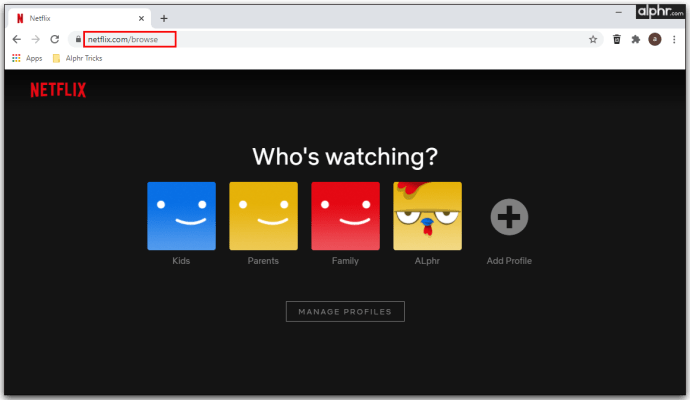
- Одночасно відкрийте застосунок Discord і переконайтеся, що ви підключені до потрібного сервера.
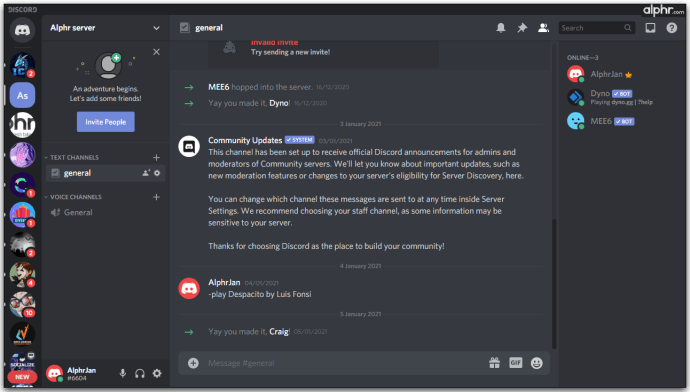
- У нижній частині вікна Discord натисніть “Налаштування” (іконка шестерні) та виберіть “Статус активності”.
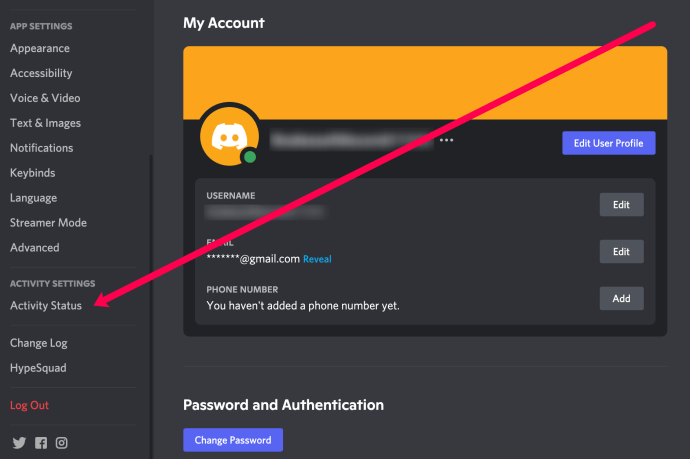
- Натисніть “Додати” та виберіть вкладку браузера, де відкрито Netflix. Після вибору Netflix натисніть “Додати гру”.
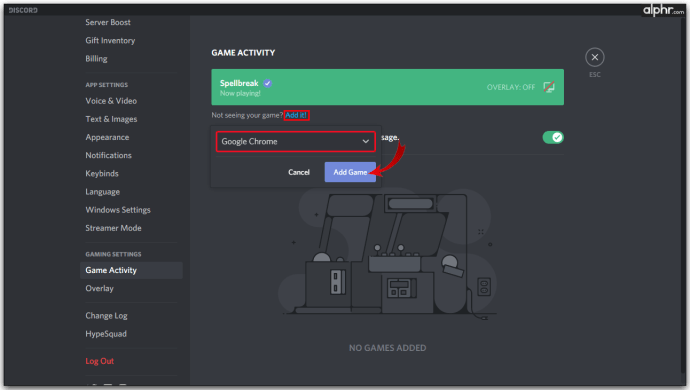
- Після виходу з “Налаштувань”, натисніть на “іконку екрана” у нижній лівій частині вікна.
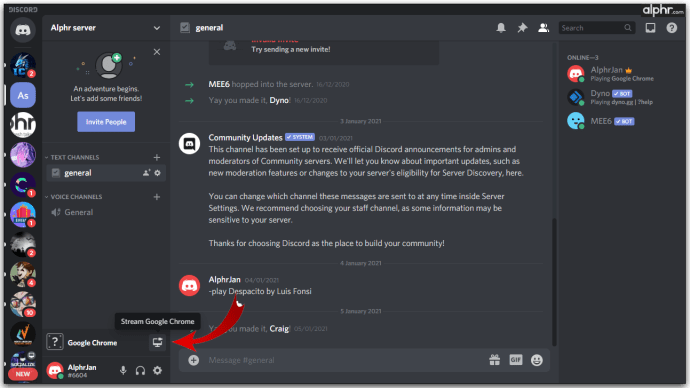
- У вікні “Спільний екран” виберіть “вкладку браузера”, яку ви хочете транслювати.
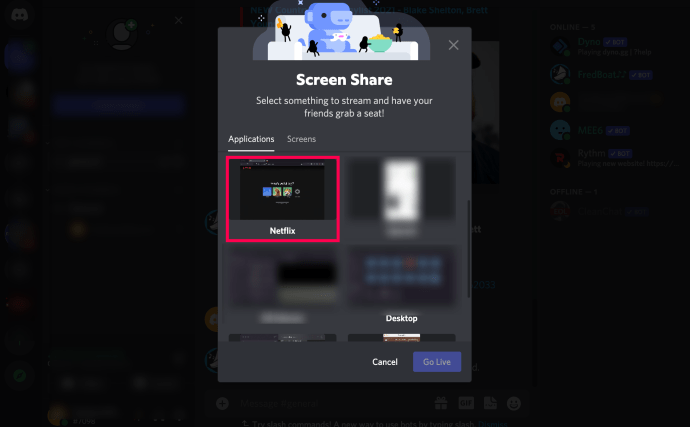
- Налаштуйте параметри трансляції, такі як роздільна здатність та частота кадрів.
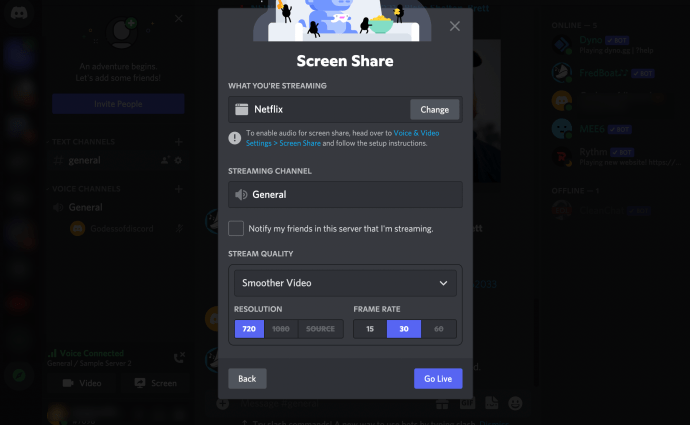
- Натисніть “Перейти в ефір”, щоб розпочати трансляцію вашого перегляду Netflix.
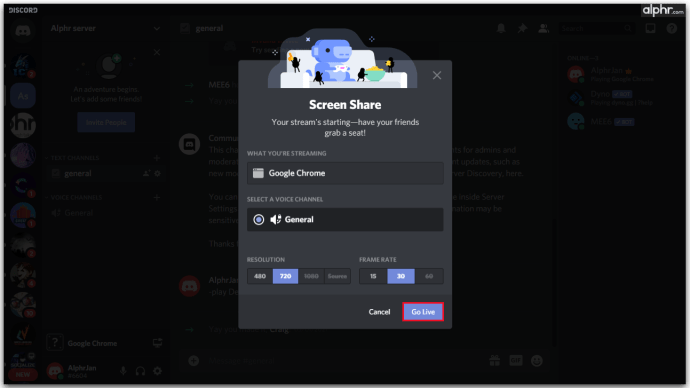
- Тепер поверніться до Netflix та запустіть фільм або серіал, який ви хочете показати друзям.
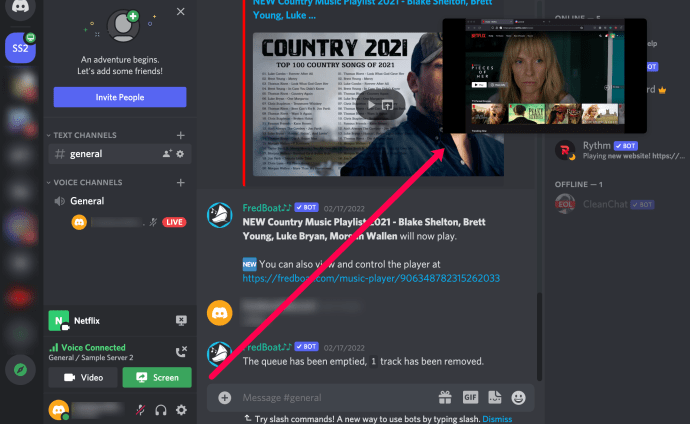
Однією з найцікавіших особливостей трансляції через Discord є можливість показувати вашу реакцію на фільм, залишивши камеру ввімкненою, що робить перегляд ще більш інтерактивним.
Вирішення проблем зі звуком при трансляції Netflix на Discord
Проблеми зі звуком є досить поширеними серед користувачів Discord, тому важливо визначити причину, перш ніж починати трансляцію. Існує декілька причин, чому ви можете транслювати відео, але не чути звук.
Однією з найчастіших причин є необхідність надання Discord адміністративного доступу до вашого комп’ютера. Якщо драйвери вашого звукового пристрою застаріли або не працюють, звук може не відтворюватися.
Інша поширена проблема – це некоректна робота аудіодрайверів. Це може статися через їх пошкодження. У такому випадку ви будете бачити зображення, але звук буде відсутній.
Нарешті, функція “Спільний екран” може мати нестабільну роботу і викликати проблеми зі звуком навіть на початкових етапах. Переконайтеся, що всі ваші аудіопристрої увімкнені, а Discord має дозвіл на їх використання.
Примітка: Якщо ви використовуєте Mac і маєте проблеми зі звуком під час трансляції, вам може знадобитися виконати додаткові налаштування. Докладніше про це можна прочитати в статті Discord: потокове аудіо на Mac.
Як усунути чорний екран при трансляції Netflix на Discord
Якщо ви використовуєте Discord, існує ймовірність появи чорного екрану під час трансляції. Зазвичай це пов’язано з графічними драйверами. Якщо ви часто стикаєтеся з цією проблемою, ви можете спробувати наступні рішення:
- Оновіть застосунок Discord до останньої версії.
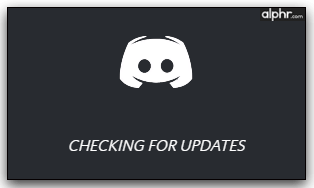
- Перевірте налаштування апаратного прискорення: спробуйте його увімкнути або вимкнути.

- Закрийте всі непотрібні програми під час трансляції.
- Очистіть папку кешу Discord.
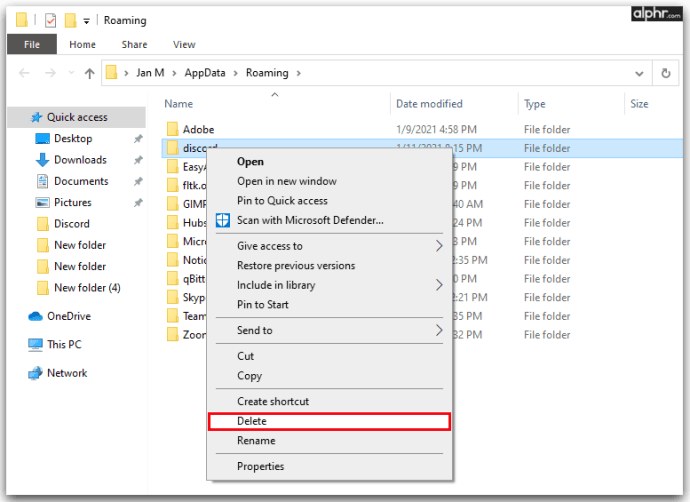
Якщо ці дії не допомагають, можливо, знадобиться перевстановити Discord. Також варто врахувати, що старі комп’ютери можуть працювати некоректно, тому може знадобитися оновлення пристрою.
Трансляція Netflix на Discord з Android
Трансляція Netflix через мобільний застосунок Discord на Android неможлива, але ви можете використовувати голосовий і відеозв’язок. Після встановлення Discord на телефон вам потрібно ввійти або створити новий обліковий запис для спілкування з друзями.
Створіть публічний або приватний сервер та запросіть друзів приєднатися. Приватні сервери краще підходять для команд або дружніх груп, тоді як публічні можуть бути цікаві для знайомства з новими людьми.
Трансляція Netflix на Discord з iPhone
Користувачі iPhone не можуть транслювати екран або ігровий процес через Discord. Ця можливість доступна лише на комп’ютерах з Windows або macOS. На iPhone можна використовувати тільки голосові та відеодзвінки з якісним звуком і мінімальними затримками. Якість відео також висока в мережах 4G і 5G. Можливо, функція демонстрації екрана з’явиться в майбутніх оновленнях.
Планування вечірки перегляду Netflix через Discord
За допомогою функції “Створити подію” ви можете заздалегідь спланувати вечірку для спільного перегляду Netflix. Для цього потрібно:
- Натисніть на іконку стрілки у верхньому лівому кутку, щоб відкрити меню.
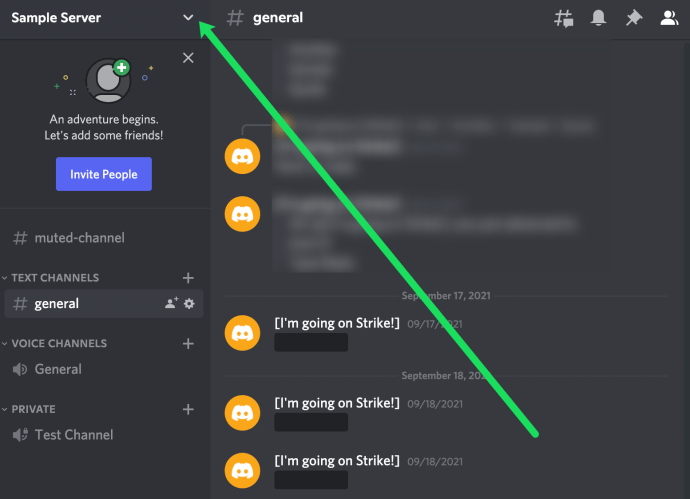
- Виберіть “Створити подію”.
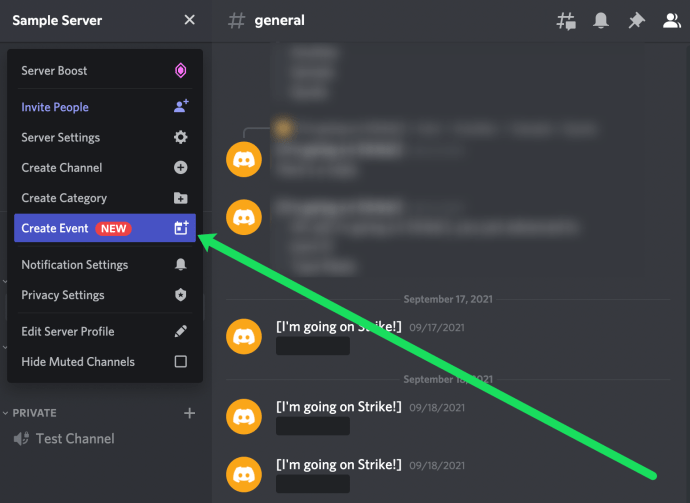
- Виберіть голосовий канал, де відбудеться трансляція, і натисніть “Далі”.
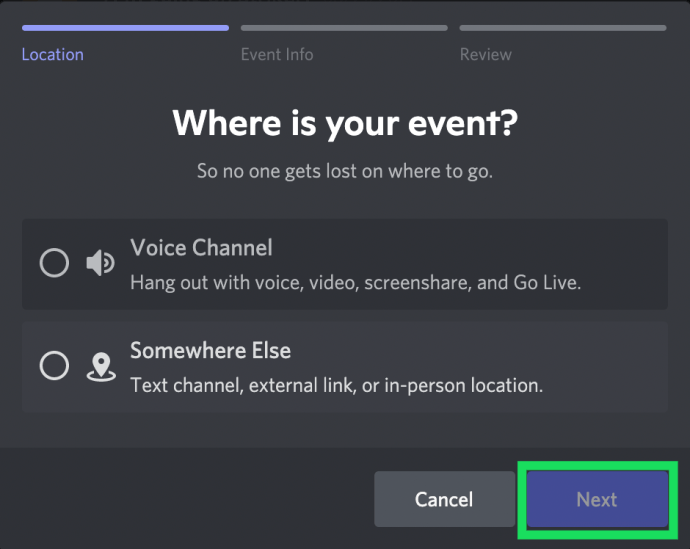
- Введіть назву події, оберіть дату і час, додайте опис, та натисніть “Далі”.
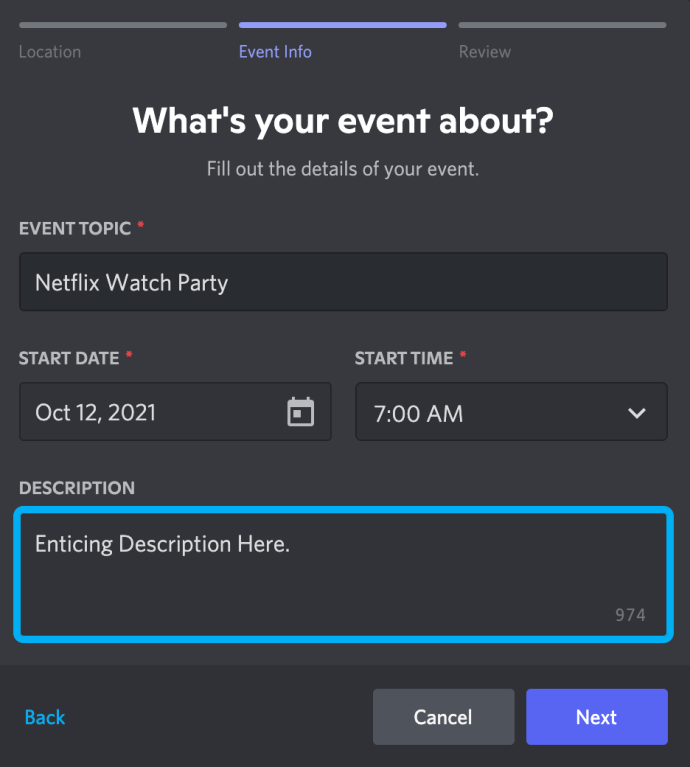
- Перевірте всі дані та натисніть “Створити подію”.

- Тепер ви побачите подію в меню каналів. Натисніть на неї, щоб переглянути деталі.
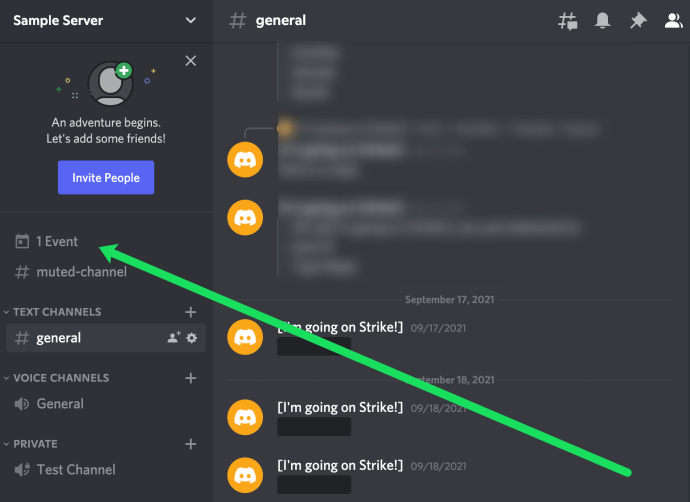
- Натисніть на іконку з людьми, щоб запросити учасників.
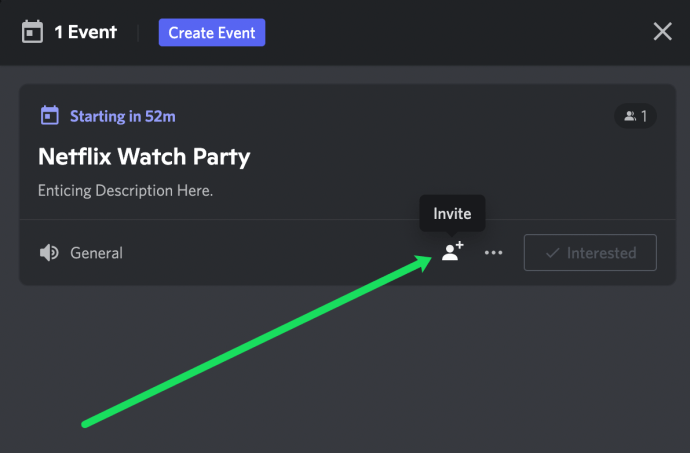
Discord, будучи одним з найкращих VoIP-додатків, перш за все використовується геймерами для спілкування. Проте, багато користувачів також використовують його для спільного перегляду фільмів та серіалів.
Сподіваємося, що цей посібник допоможе вам краще зрозуміти, як працює Discord та як транслювати контент з Netflix. Тепер ви знаєте, який пристрій краще використовувати, і які проблеми можуть виникнути, а також способи їх вирішення, щоб ваш перегляд був безперебійним.
Часті запитання про трансляцію Netflix на Discord
У цьому розділі ми відповімо на найпоширеніші питання про використання Discord та Netflix.
Чи можна демонструвати екран з Netflix на Discord?
Так, ви можете демонструвати екран з Netflix в приватних групах і дивитися фільми разом з друзями. Discord пропонує багато можливостей для обміну контентом, включаючи не тільки ігри, але й інші види діяльності. Завдяки високій якості трансляції ви можете допомагати друзям з проектами, дивитися фільми або грати в ігри разом.
Як приєднатися до трансляції на Discord?
Трансляції є однією з найпопулярніших функцій Discord. Ви побачите іконку “Пряма трансляція”, якщо хтось зараз транслює. Щоб приєднатися до перегляду, достатньо натиснути “Приєднатися до потоку”.
Що таке Go Live на Discord?
“Go Live” – це функція Discord, яка дозволяє транслювати ігровий процес одночасно до 10 особам у будь-якому голосовому каналі. Це створює атмосферу гри з друзями в одній кімнаті. “Go Live” працює на будь-якому сервері, і найкраще працює на Windows, macOS та Linux, але користувачі також можуть використовувати цю функцію через браузер.
Чому у мене чорний екран при трансляції Netflix на Discord?
Чорний екран є поширеною проблемою для багатьох користувачів Discord. Це може статися через переповнену папку кешу або занадто велику кількість запущених програм. Також причиною може бути застаріла версія Discord.
Якщо ви часто стикаєтеся з чорним екраном, ось декілька порад, які можуть допомогти:
- Оновіть Discord.
- Закрийте всі непотрібні програми під час трансляції.
- Очистіть кеш Discord.
- Увімкніть або вимкніть апаратне прискорення.
Інша проблема може полягати в тому, що Netflix захищений DRM, що перешкоджає спільному доступу до екрана. Це зроблено для запобігання несанкціонованому поширенню контенту. Якщо це є причиною, спробуйте використовувати інший браузер. Згідно з нашими тестами, Chrome працює добре, хоча деякі користувачі повідомляють про кращу роботу з Firefox. Зміна браузера часто вирішує проблему.
Чи законно транслювати Netflix на Discord?
Наразі немає однозначної відповіді на це питання. Згідно з Умовами використання Netflix, трансляція контенту за межі вашої родини є порушенням, якщо ви не використовуєте функцію Teleparty (раніше Netflix Party). Чи можуть виникнути юридичні проблеми з трансляцією Netflix через Discord, залежить від багатьох факторів, включаючи закони вашої країни, мету трансляції та інші норми авторського права.